Iniciar sesión en la PBX - WebRTC
Para entender un poco de terminología realizaremos una pequeña introducción de cada uno de los términos y así poder entender las referencias futuras en esta guía.
Introducción:
La telefonía ha evolucionado durante los últimos años, permitiendo ya no solo tener un teléfono físico como tal sino poder tener teléfonos "virtuales" en diversos dispositivos. Los siguientes son los teléfonos virtuales más utilizados:
- Softphone = que es un teléfono virtual basado en "Software" (Programa) el cual se ejecuta en una Computadora, Laptop, Smartphone o tablet.
- Softphone WebRTC = que es un teléfono virtual basado en una "Página Web" el cual se ejecuta en cualquier navegador web (sin importar el tipo de dispositivo).
En esta guía específica, estaremos hablando directamente de Softphone WebRTC.
- UCP = Panel de Control del Usuario (por siglas en inglés "User Control Panel" el cual permite acceder a las funciones asignadas a cada usuario de telefonía.
Acceso al Softphone Web RTC:
Para acceder, debemos utilizar un navegador compatible como lo es Google Chrome o Mozilla Firefox (independientemente de que equipo se utilice).
- En la barra de direcciones, debemos escribir la dirección http que fue asignada a su empresa:
***Consulte a su encargado de cuenta cual es la dirección http asignada a su empresa si no lo sabe.
- Al haber cargado la página, se mostrará un menú como el siguiente:
- Debemos elegir el ícono: Operator Panel
- Nos mostrará una ventana de inicio de sesión como la siguiente:
- Donde debemos escribir en usuario (Username): El número de extensión asignada al usuario (Ejemplo: Extensión 1001)
- Y en Password: La contraseña asignada al usuario (Ejemplo: muestra ************ ya que es un password cifrado por seguridad)
- Hacemos clic en Login
- Se mostrará una pantalla como la siguiente, debemos hacer clic en el icono "+" del panel izquierdo (lateral izquierdo):
- Luego seleccionar en la Pestaña Side Bar Widgets ir al menú lateral Phone y pinchar el ícono "+" para agregar el teléfono virtual.
- Una vez realizado, se agregará a nuestro escritorio o panel principal el teléfono:
- Pinchamos el teléfono y nos mostrará la botonera lista para marcar o recibir llamadas:
Esta configuración de agregar el teléfono solo es necesario realizarla para la primera vez que un usuario inicia sesión; o bien, si el usuario por error ha eliminado el "Widget" del teléfono.
Es importante que se acepten los permisos que el navegador pueda solicitar, OJO: Permitir o Permitir Siempre es la opción más utilizada en la mayoría de navegadores.
Si por alguna razón se le dió DENEGAR al permiso de micrófono, contacte a su soporte técnico de computadora para restablecer esta configuración.
- Para hacer una llamada simplemente marque el número y seleccione el botón "Call"
- Al enlazar una llamada cambiará el teléfono a la siguiente pantalla y se mostrarán los botones de Terminar la llamada (Hangup) y el botón Retener la Llamada (Hold) para poner la llamada en espera:
Funciones Avanzadas:
Hay funciones avanzadas que pueden utilizarse en el softphone WebRTC y las más comunes son:
- Transferencia de llamadas
- Retención de llamadas
- Desvío de llamadas
Para transferir una llamada, debemos tener una llamada activa, luego presionar *2 en el teclado virtual y escucharemos una grabación donde nos pide el número destino a transferir. Marcamos el número destino y esperamos a que la persona destino conteste la llamada, al tenerla enlazada se debe colgar la llamada y con esta acción ya quedará el origen y destin enlazados.
Para retener una llamada, simplemente usamos el botón hold.
Para desviar una llamada, utilizaremos el código de desvío tradicional que está configurada en la PBX. Consulte a su asesor para conocer cual es el código. (Normalmente *72).


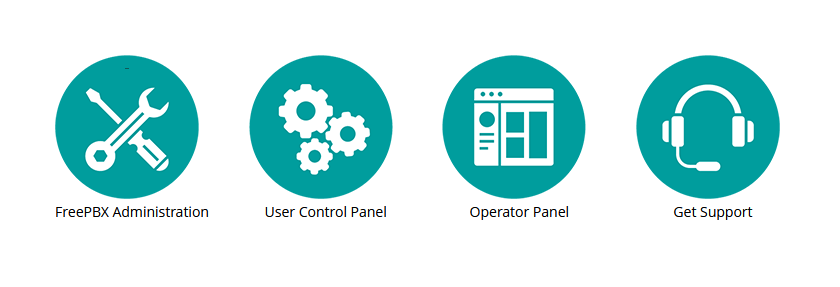
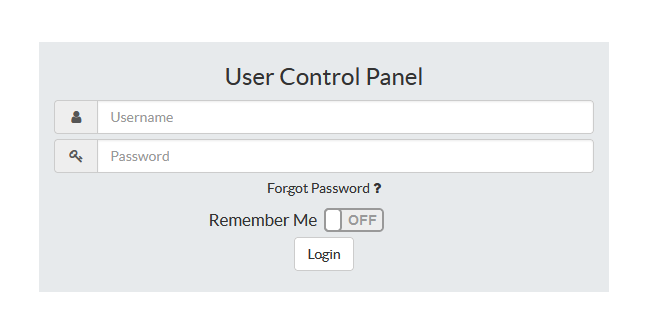
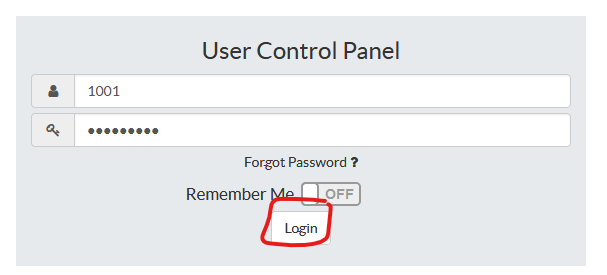
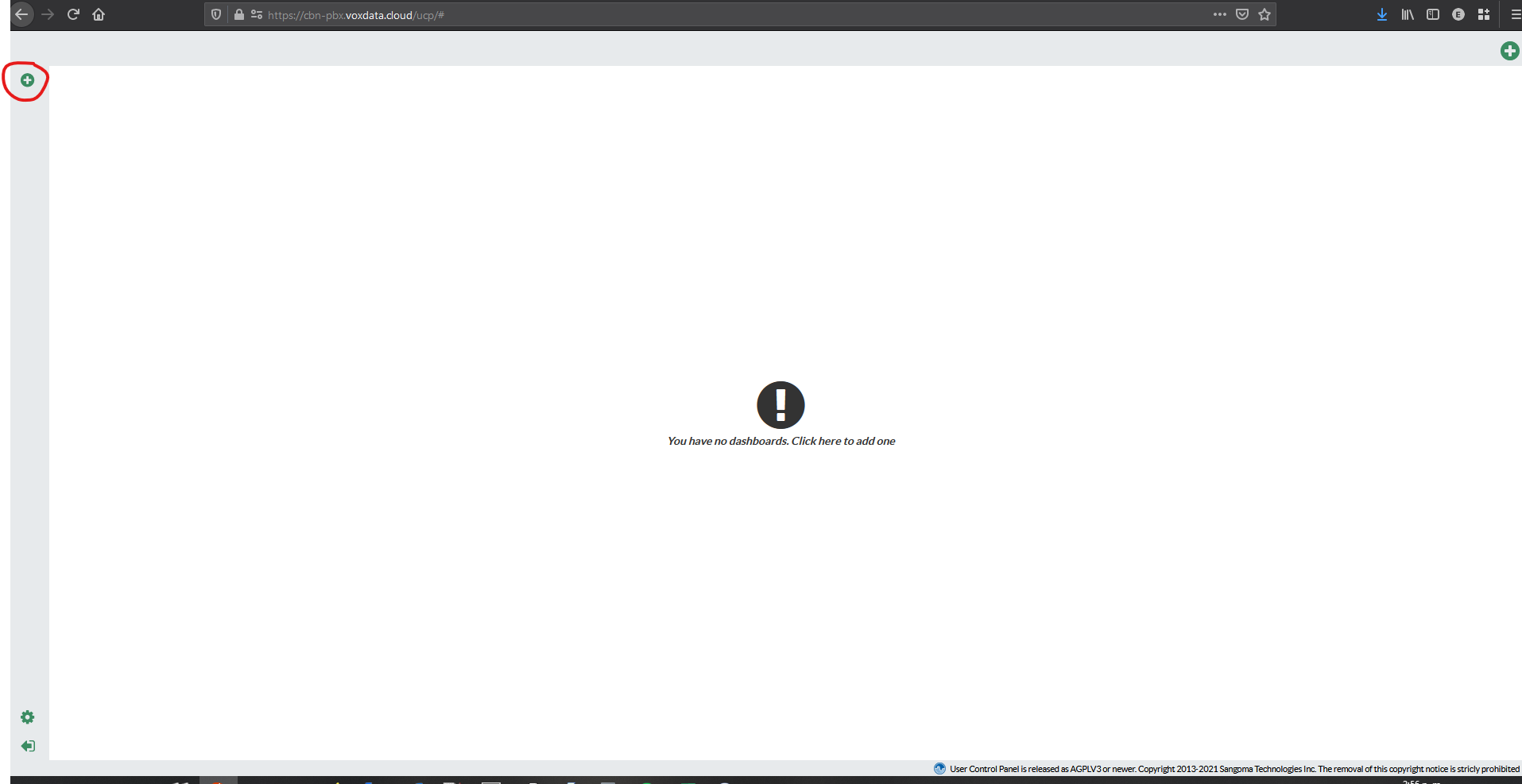
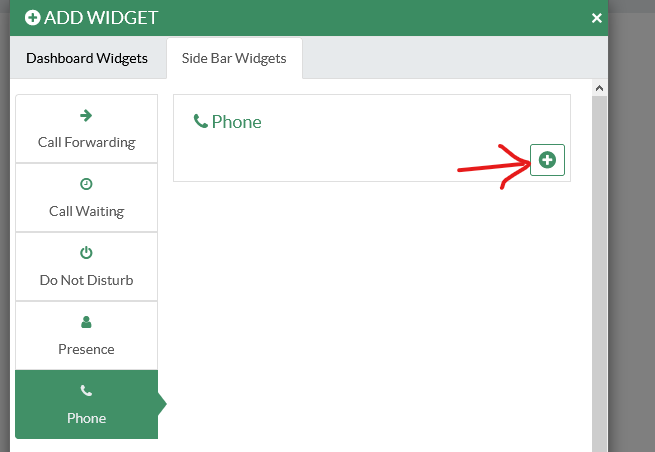
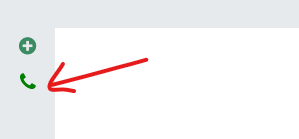
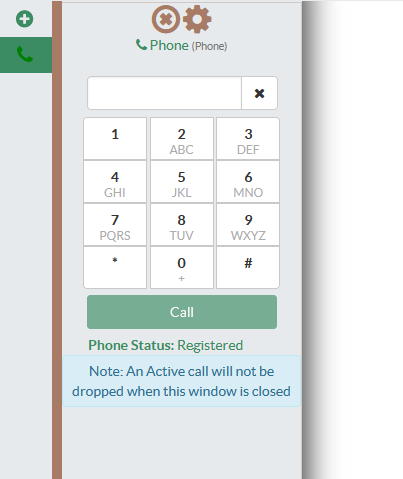
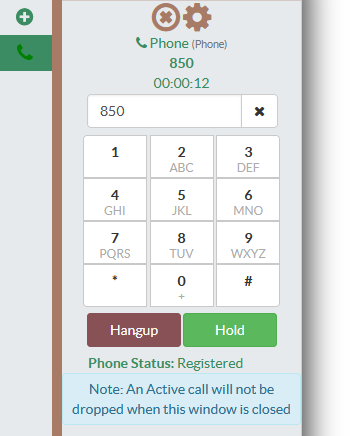
No Comments